



Goditi la riproduzione cinematografica di film Blu-ray

Sui forum, scopriamo che molti utenti potrebbero aver scaricato file Blu-ray, ma solo per poi scoprire una cartella BDMV con un sacco di file che li confondono. Inoltre, poiché inizialmente i Mac non supportavano i Blu-ray, molti utenti Mac cercano un lettore BDMV che funzioni bene sul loro Mac. BDMV non è un formato comune ed è pieno di una montagna di file descrittivi. Quindi, come riprodurre BDMV su Windows e Mac?
Hai bisogno di riprodurre Blu-ray su Mac in questo momento? Prova la scelta migliore: Lettore Blu-ray VideoByteÈ dotato di una potente capacità di decodifica Blu-ray per conservare immagini ed effetti sonori lossless, offrendoti un'esperienza di streaming Blu-ray degna di un cinema. Per informazioni più dettagliate sul programma, consulta l'introduzione dettagliata qui sotto.

Sistema operativo supportato: Windows 11/10, Mac OS X 10.9 o versioni successive (incluso macOS 26)


Inoltre, con il lettore Blu-ray VideoByte, puoi goderti un'esperienza cinematografica con qualità video ad alta risoluzione ed effetti audio cristallini come DTS e Dolby Digital. È anche in grado di mantenere titoli, capitoli, scene, sottotitoli e tracce audio nei file BDMV e di offrirti un menu di navigazione facile da usare per riprodurre rapidamente il tuo titolo o scena preferita.
Meglio ancora, questo lettore BDMV è anche dotato di un'eccellente tecnologia di accelerazione GPU, che garantisce un'esperienza di streaming video fluida per te, occupando solo una minima parte della CPU, senza ridurre le prestazioni del tuo dispositivo. Pertanto, se stai cercando una soluzione solida per riprodurre file BDMV su Mac e Windows, prendi in considerazione VideoByte Blu-ray Player.
Di seguito, leggi la breve guida e prova a risolvere il problema di come riprodurre file/cartelle BDMV su Mac/Windows tramite il lettore Blu-ray VideoByte per ottenere subito uno streaming di file BDMV fluido e di alta qualità:
Se vuoi aprire o riprodurre cartelle BDMV su Windows o Mac, devi tenere a mente questo: la cartella BDMV non è la directory di primo livello del Blu-ray. Pertanto, se vuoi riprodurre la cartella BDMV, devi selezionare la cartella Blu-ray nel suo complesso.
Passaggio 1. Scarica e installa BDMV Player
Dopo aver installato il lettore BDMV su Mac/Windows, lettore Blu-ray VideoByte, basta avviarlo.
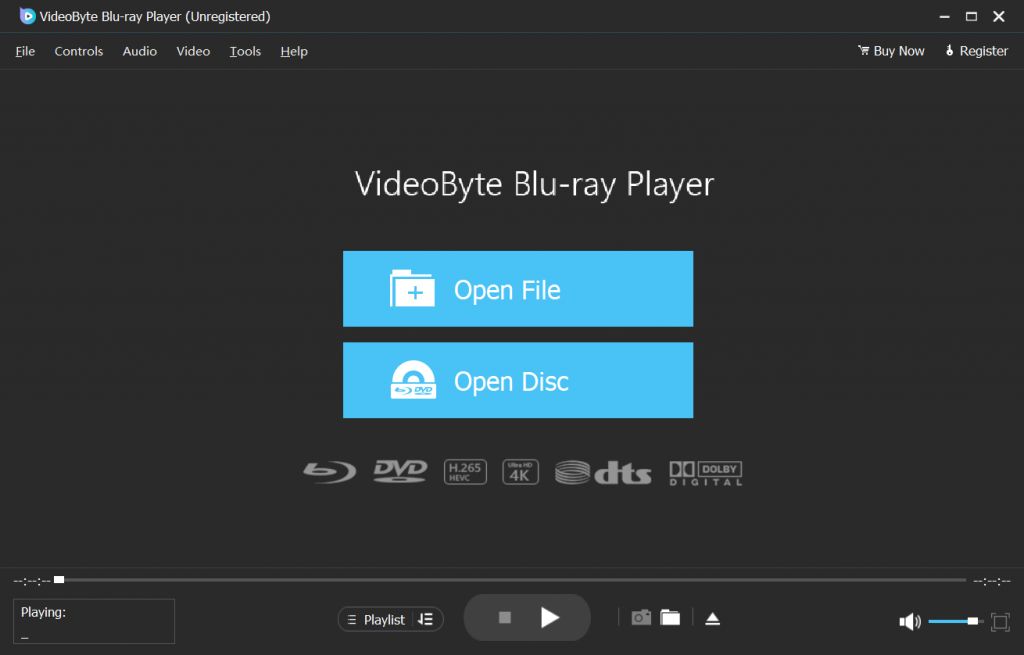
Passaggio 2. Aggiungi il file BDMV
Fare clic su "Apri file" nell'interfaccia e selezionare l'intero file BDMV che si desidera riprodurre, quindi fare clic su "Apri".
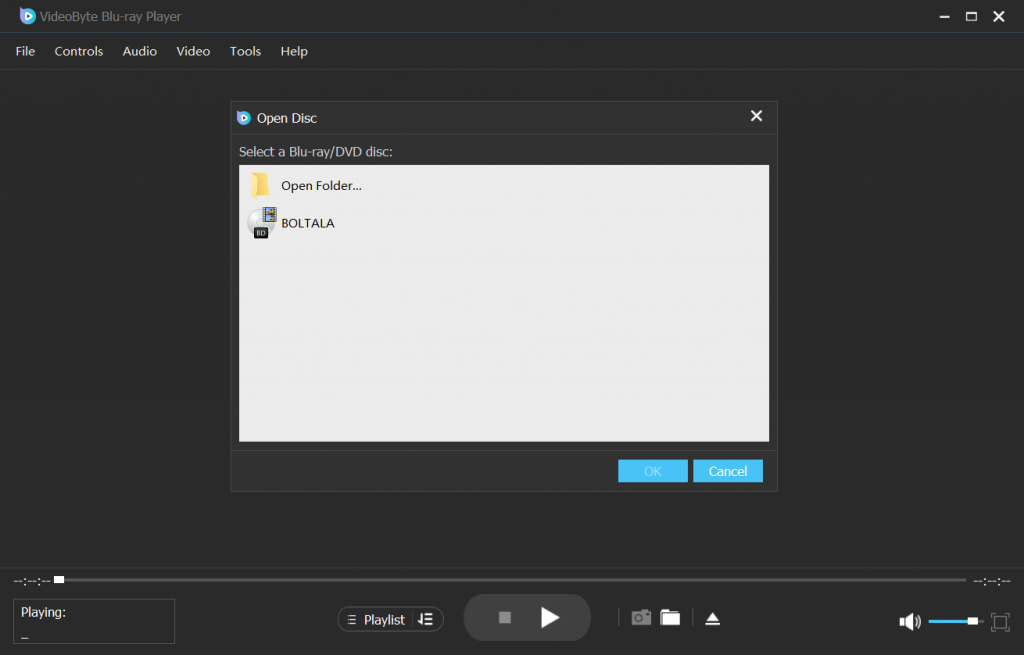
Passaggio 3. Riproduci file BDMV su Mac/Windows
Quindi, VideoByte Blu-ray Player caricherà il menu Blu-ray nativo e potrai scegliere di "Riproduci film" o scegliere un capitolo/titolo per aprire i file BDMV per la riproduzione. Inoltre, puoi cambiare i sottotitoli o le tracce audio se necessario.

In realtà, i lettori BDMV solitamente supportano anche la riproduzione di Blu-ray. Pertanto, se hai dischi Blu-ray, non devi convertirli in BDMV o altri formati, ma riprodurli direttamente con VideoByte Blu-ray Player o altri utili Lettori Blu-ray su Windows e Mac. Sentiti libero di confrontarli e trovare quello più adatto.
Oltre al lettore Blu-ray VideoByte, esistono altri ottimi lettori BDMV in grado di aprire e riprodurre file BDMV su Mac/Windows. Considerateli come un'alternativa per godere della migliore esperienza di streaming BDMV in futuro!
Sistema operativo supportato: Windows 11/10, macOS (incluso Silicon), Linux, Android


Se stai cercando un lettore BDMV open source, Lettore multimediale VLC è sicuramente la scelta migliore. Con un'elevata compatibilità, questo lettore multimediale è in grado di decodificare i formati multimediali tradizionali e i contenuti avanzati come file/cartelle BDMV, CD, DVD e persino Blu-ray. Anche se la qualità dello streaming sarà un po' compressa, offre comunque una qualità decente per riprodurre file BDMV. Poiché VLC supporta l'esecuzione su Mac, Windows e anche Linux, puoi goderti facilmente uno streaming BDMV fluido su questi sistemi.
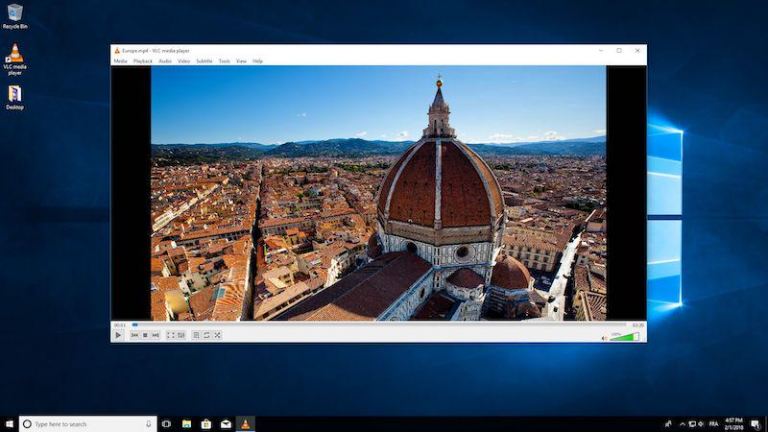
Per maggiori dettagli, puoi trovare la guida passo passo qui: Come riprodurre Blu-ray con VLC su PC e Mac (errori risolti)
Sistema operativo supportato: Windows 11/10, macOS


Leawo Blu-ray Player è un software di riproduzione Blu-ray eccezionale perché supporta riproduzione di Blu-ray di tutti i tipi su Windows o computer Mac. Soprattutto, è anche un lettore BDMV affidabile, dotato di un pratico supporto per il controllo del menu Blu-ray e risoluzione HD, nonché di tecnologie di decodifica audio avanzate, per garantire la migliore esperienza di riproduzione di file BDMV su PC. Questo lettore non è solo compatibile con Windows, ma funge anche da lettore BDMV per Mac, aiutandoti ad aprire e riprodurre facilmente i file BDMV.
Leawo Blu-ray Player utilizza anche meno CPU per offrire un'esperienza di riproduzione BDMV più veloce. Ma funziona comunque relativamente più lentamente e a volte potrebbero verificarsi crash. Inoltre, la versione gratuita di questo lettore BDMV include annunci pubblicitari, che potrebbero rappresentare potenziali rischi per la sicurezza. Pertanto, se dai la priorità a prestazioni sicure e stabili, potrebbe non essere la scelta migliore.
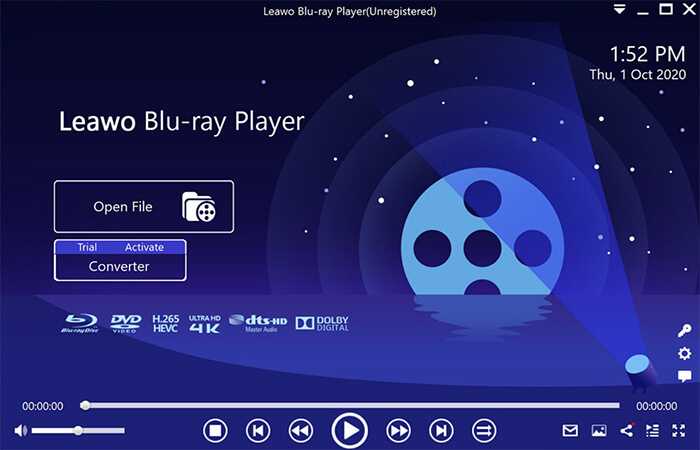
Come detto sopra, Leawo ha prestazioni meno soddisfacenti in termini di tempo di caricamento e sicurezza. Quindi, se vuoi goderti meglio il BDMV, VideoByte Blu-ray Player può essere una buona scelta.
Recensione per Leawo Blu-ray Player: riproduci liberamente Blu-ray/DVD sul computer
Sistema operativo supportato: Mac OS X 10.8 e versioni successive


Lettore Blu-ray Macgo è un altro potente lettore BDMV che funziona bene su macOS X 10.8 e versioni successive. La sua interfaccia concisa e intuitiva semplifica la riproduzione di dischi Blu-ray, file ISO Blu-ray e file BDMV per ogni nuovo utente. Inoltre, offre eccellenti prestazioni di riproduzione Blu-ray, supporto per DTS / Dolby Digital e compatibilità con più formati digitali. Inoltre, questo lettore BDMV per Mac funziona molto velocemente per caricare e iniziare a riprodurre file BDMV. Può iniziare la riproduzione entro 10 secondi, ma utilizza quasi 50% della CPU in modo arbitrario.
Tuttavia, è compatibile solo con la migliore risoluzione 1080p per riprodurre file BDMV su Mac. In modo disturbato, verrà visualizzata una filigrana e si segnala un problema di mancata sincronizzazione durante la riproduzione video. Per un modo migliore di riprodurre file BDMV, VideoByte Blu-ray Player con una qualità di streaming più elevata e un controllo di riproduzione più semplice, è una raccomandazione migliore.
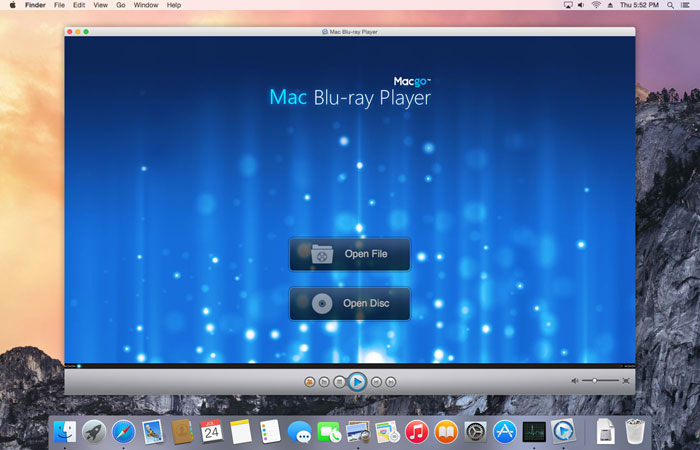
Tra i 3 migliori lettori BDMV, Lettore Blu-ray VideoByte è altamente raccomandato per una riproduzione eccezionale di file BDMV con una qualità di streaming migliore (fino a 4K), prestazioni più veloci e stabili (non si verificheranno arresti anomali improvvisi) per offrirti la migliore esperienza di riproduzione di BDMV su Mac/Windows. Puoi provarlo gratuitamente adesso!
I file BDMV memorizzano informazioni sui film Blu-ray. Un disco Blu-ray è sempre composto da molte cartelle e la cartella BDMV è una di queste con estensione .bdmv. In genere, contiene tutte le informazioni di un disco Blu-ray, inclusi i titoli dei film, la posizione della directory del contenuto del film, i dati audio, i sottotitoli, ecc. In una parola, se vuoi riprodurre file BDMV, hai solo bisogno di un software per lettore Blu-ray. Di seguito sono riportati i dettagli di diverse informazioni per il tuo riferimento.
Un file BDMV include un mucchio di file descrittivi, il che lo rende non riproducibile su un normale lettore multimediale. Eppure, che aspetto ha un file BDMV? Ecco alcuni dei file che puoi trovare in un file BDMV.
indice.bdmv: descrive il contenuto del file nella directory BDMV; trovato nelle directory BDMV e BDMV/BACKUP.
MovieObject.bdmv: descrive uno o più oggetti del film; situato nelle directory BDMV e BDMV/BACKUP.
suono.bdmv: file opzionale che riguarda uno o più suoni associati a HDMV; Applicazioni di flusso grafico interattivo; situato nella directory BDMV/AUXDATA.
AACS: include certificati di contenuto a livello di disco e dati di blocco della chiave multimediale.
BDMV: è il file essenziale che contiene tutto il contenuto significativo del disco.
DATI AUSILIARI: include metadati specifici del disco assortiti.
BACKUP: include sottodirectory con copie di backup di determinati contenuti di piccole dimensioni.
BDJO: include oggetti BD-J se il disco utilizza BD-J.
CLIPINF: include file di metadati per i flussi M2TS nella sottodir STREAM.
VASO: include file JAR (archivio Java) che contengono alcuni metadati aggiuntivi.
META: include sottodirectory con un file XML di metadati o immagini in miniatura.
ELENCO DI RIPRODUZIONE: include file di playlist binari che dimostrano le catene di programmi di riproduzione o implementano ramificazioni senza interruzioni.
FLUSSO: include i flussi audio/video effettivi codificati nel formato flusso di trasporto MPEG-2.
BDSVM: include metadati della macchina virtuale BD+ che limitano la riproduzione non autorizzata del contenuto.
CERTIFICATO: include i certificati di sicurezza utilizzati dal disco.
I file BDMV sono un'estensione appena utilizzata nella vita quotidiana. Tuttavia, potresti trovare alcuni file BDMV esistenti in una determinata cartella o creati da uno scarificatore. Ecco alcune circostanze comuni:
Tieni presente che è necessario anche un file lettore M2TS gratuito per aprire e riprodurre file con l'estensione M2TS.
Sebbene ti offriamo 4 utili lettori BDMV per riprodurre file BDMV e goderti film Blu-ray sul tuo Windows/Mac, i lettori non possono riprodurre cartelle BDMV per te sul tuo iPhone, Android, iPad o altri dispositivi. Pertanto, invece di installare un lettore BDMV per riprodurre file BDMV su Mac/Windows, puoi anche provare a convertire BDMV in MP4/MKV, rendendoli riproducibili su qualsiasi lettore multimediale. In questo modo, è essenziale comprendere il miglior convertitore BDMV convertire Blu-ray in digitale.
MP4: Compatibile con quasi tutti i dispositivi e le piattaforme per una riproduzione illimitata.
MKV: Mantieni la qualità originale delle immagini Blu-ray per un piacere di visione straordinario.
Poiché un file BDMV è fondamentalmente una cartella Blu-ray, trovare un convertitore BDMV capace per Mac o Windows può essere difficile. Fortunatamente, ci sono convertitori BDMV professionali come Ripper BD-DVD VideoByte che può gestire questo compito. Può facilmente copia file BDMV in MP4 o MKV mantenendo la qualità senza perdite in un rapporto 1:1. Ciò ti consente di riprodurre file BDMV originali con un normale lettore multimediale o trasferirli sul tuo dispositivo mobile per la riproduzione offline. Con soli 3 passaggi, puoi convertire BDMV in MP4 senza problemi. Se preferisci un formato con maggiore perdita di dati come MKV, puoi farlo convertire BDMV in MKV nello stesso modo. Ora, vediamo come funziona.
Passo 1: Avvia VideoByte BD-DVD Ripper sul computer;
Passo 2: Fare clic su "Carica Blu-ray" > "Carica la cartella Blu-ray" per aggiungere il file BDMV desiderato.
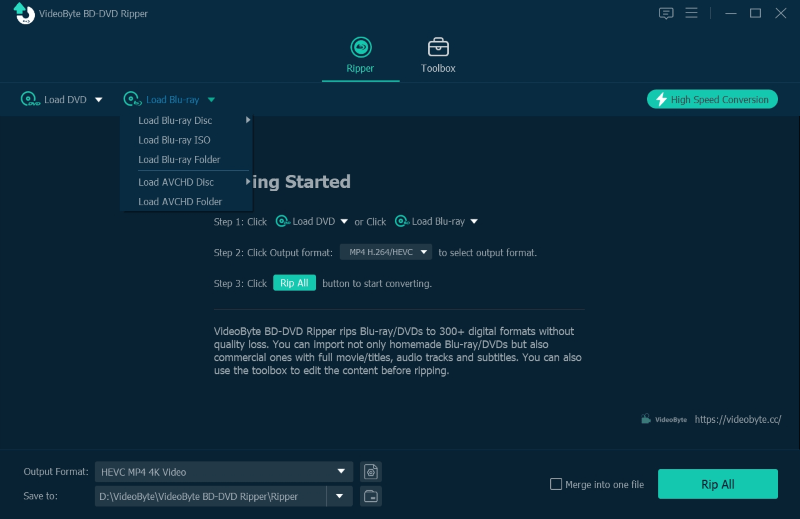
Passaggio 3: Scegli il formato di output e VideoByte BD-DVD Ripper supporta MP4, MOV, MKV, AVI, ecc. Inoltre, puoi impostare la posizione di salvataggio prima di copiare.

Passaggio 4: Dopo l'impostazione, premere "Fai clic sul pulsante Rip All" per avviare il ripping. Una volta completata la conversione da BDMV a MP4, puoi riprodurre i file BDMV con qualsiasi lettore multimediale installato.
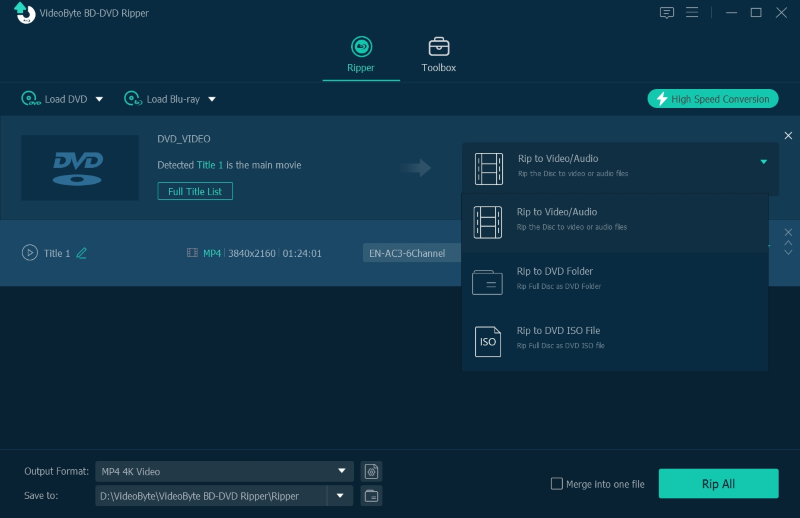
La maggior parte delle persone potrebbe non avere familiarità con i file BDMV. Se hai ancora qualche domanda sui file BDMV, potresti voler dare un'occhiata alle FAQ qui sotto per avere un'idea completa.
Come aprire BDMV su Mac e come riprodurlo?
Non è difficile. Se vuoi sapere come riprodurre BDMV su Mac, l'intero post ti ha fornito la risposta. I 4 utili lettori BDMV, Videobyte Blu-ray Player, VLC, Macgo Mac Blu-ray Player e Leawo Blu-ray Player possono tutti aprire BDMV su Mac e riprodurlo per te. Ma per riprodurre file BDMV con la migliore qualità, Lettore Blu-ray VideoByte è l'opzione migliore in quanto offre una risoluzione fino a 4K, mentre altri lettori BDMV potrebbero fornire solo 1080p come opzione massima da selezionare.
Posso riprodurre file BDMV su Plex o Kodi?
Se desideri riprodurre file Blu-ray come un file BDMV su Plex o Kodi, potresti essere frustrato. Entrambi i lettori multimediali non sono in grado di riprodurre il film Blu-ray in un file BDMV con un menu Blu-ray nativo perché non dispongono della libreria dell'ambiente runtime Java per decodificare un file BDMV. Invece, Plex e Kodi leggeranno il file index.bdmv per riprodurre solo il film principale senza menu Blu-ray.
Qual è la differenza tra BDMV e BDAV?
Esiste un elemento simile noto come BDAV, quindi qual è il differenza tra BDMV e BDAV? Entrambi si riferiscono al formato del flusso di trasporto utilizzato per i contenuti Blu-ray. Tuttavia, un file BDAV di solito contiene un video fatto in casa da una fotocamera BD mentre un file BDMV spesso contiene contenuti di film o giochi Blu-ray. La differenza più grande è la funzionalità di interattività. Un file BDAV non ha interattività, ma un file BDMV viene fornito con un menu Blu-ray per informazioni come titoli, capitoli, scene, sottotitoli e tracce audio.
Qual è la differenza tra BDMV e MKV?
Molti utenti preferiscono convertire Blu-ray in MKV perché MKV è compresso senza perdita di dati che mantiene un'elevata qualità di output. Fornisce una maggiore compatibilità rispetto a BDMV, che può essere riprodotto sulla maggior parte dei lettori e dispositivi multimediali. Entrambi forniscono riprese video di altissima qualità. Entrambi i formati offrono un'eccellente qualità video, ma i file BDMV sono generalmente di qualità leggermente superiore.
Pertanto, puoi utilizzare i 4 lettori BDMV consigliati sopra per riprodurre file BDMV. Oppure utilizzando un convertitore BDMV per copiare i file BDMV in un formato digitale. Se vuoi conoscere la guida dettagliata su come copiare/riprodurre file BDMV su Plex e Kodi, puoi fare riferimento ai due post seguenti:
Tuttavia, I file BDMV sono generalmente più grandi dei file MKV perché contengono menu, informazioni di navigazione e altre funzionalità aggiuntive che non sono incluse nei file MKV. Pertanto, se il tuo obiettivo è creare un backup completo di un disco Blu-ray, BDMV è la soluzione giusta. Tuttavia, se stai cercando un modo più comodo per trasferire e riprodurre i tuoi file Blu-ray, puoi usare un convertitore BDMV per convertire la cartella BDMV in formato MKV.
Questo articolo illustra come aprire i file BDMV su Mac o Windows, con diversi consigli sui lettori BDMV. Un file BDMV è semplicemente una copia di tutto il contenuto di un disco Blu-ray, codificato in un'estensione poco utilizzata. Questo tipo di file è perfetto per chi ama collezionare dischi, guardare blooper di serie TV o cercare una riproduzione audiovisiva lossless.
Con l'aiuto di un potente lettore BDMV come Lettore Blu-ray VideoByte, è facile riprodurre file BDMV su Mac/Windows e godersi una riproduzione immersiva sul computer con il menu Blu-ray nativo. Ora, perché non provarci e immergerti in un'esperienza fluida?
Con l'aiuto di un potente lettore BDMV come Lettore Blu-ray VideoByte, è facile riprodurre file BDMV su Mac/Windows e godersi una riproduzione immersiva sul computer con il menu Blu-ray nativo. Ora, perché non provarci e immergerti in un'esperienza fluida?
Articoli caldi
di In 7 febbraio 2025
di In 7 febbraio 2025
di In 25 luglio 2025